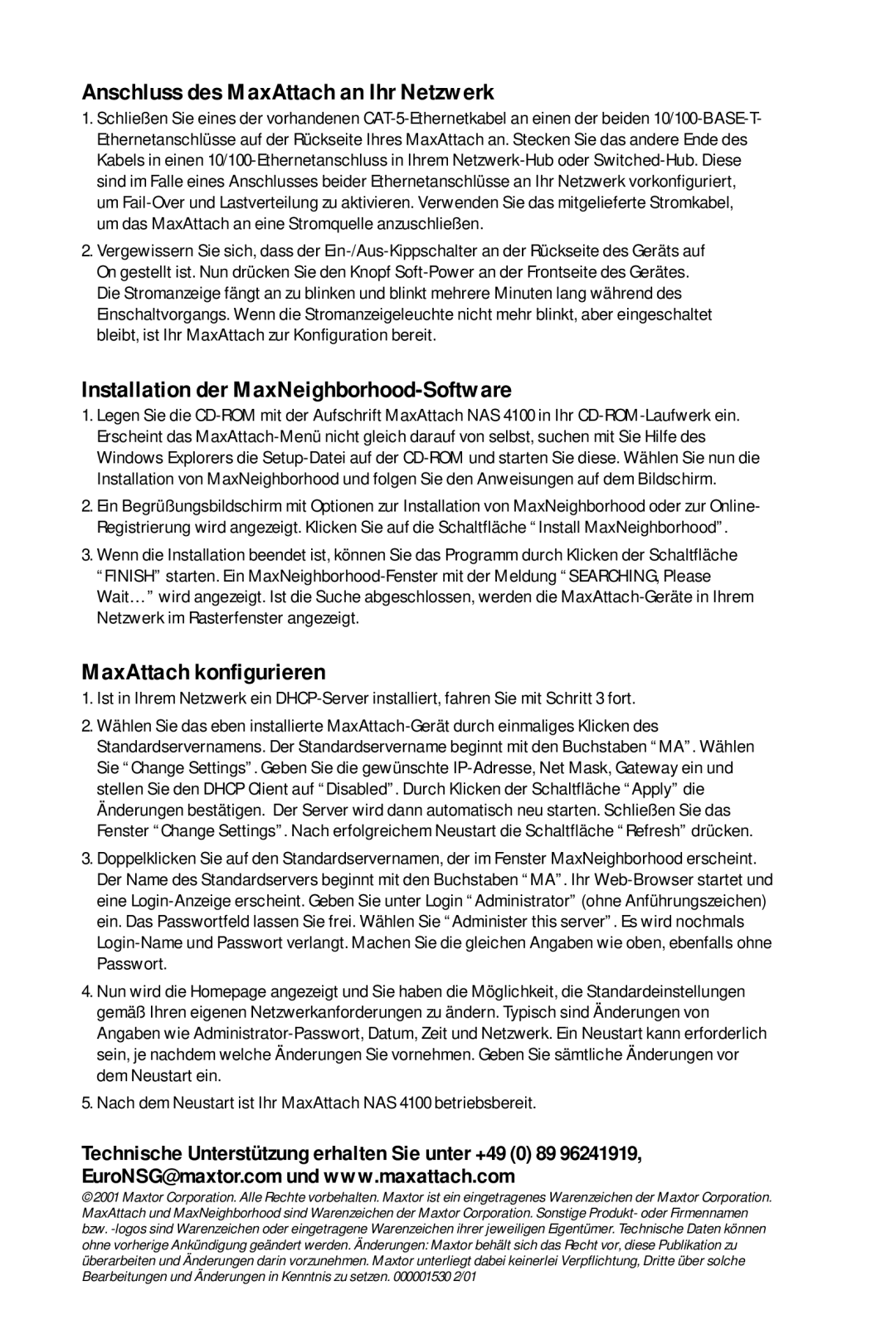Anschluss des MaxAttach an Ihr Netzwerk
1.Schließen Sie eines der vorhandenen CAT-5-Ethernetkabel an einen der beiden 10/100-BASE-T- Ethernetanschlüsse auf der Rückseite Ihres MaxAttach an. Stecken Sie das andere Ende des Kabels in einen 10/100-Ethernetanschluss in Ihrem Netzwerk-Hub oder Switched-Hub. Diese sind im Falle eines Anschlusses beider Ethernetanschlüsse an Ihr Netzwerk vorkonfiguriert, um Fail-Over und Lastverteilung zu aktivieren. Verwenden Sie das mitgelieferte Stromkabel, um das MaxAttach an eine Stromquelle anzuschließen.
2.Vergewissern Sie sich, dass der Ein-/Aus-Kippschalter an der Rückseite des Geräts auf On gestellt ist. Nun drücken Sie den Knopf Soft-Power an der Frontseite des Gerätes. Die Stromanzeige fängt an zu blinken und blinkt mehrere Minuten lang während des Einschaltvorgangs. Wenn die Stromanzeigeleuchte nicht mehr blinkt, aber eingeschaltet bleibt, ist Ihr MaxAttach zur Konfiguration bereit.
Installation der MaxNeighborhood-Software
1.Legen Sie die CD-ROM mit der Aufschrift MaxAttach NAS 4100 in Ihr CD-ROM-Laufwerk ein. Erscheint das MaxAttach-Menü nicht gleich darauf von selbst, suchen mit Sie Hilfe des Windows Explorers die Setup-Datei auf der CD-ROM und starten Sie diese. Wählen Sie nun die Installation von MaxNeighborhood und folgen Sie den Anweisungen auf dem Bildschirm.
2.Ein Begrüßungsbildschirm mit Optionen zur Installation von MaxNeighborhood oder zur Online- Registrierung wird angezeigt. Klicken Sie auf die Schaltfläche “Install MaxNeighborhood”.
3.Wenn die Installation beendet ist, können Sie das Programm durch Klicken der Schaltfläche “FINISH” starten. Ein MaxNeighborhood-Fenster mit der Meldung “SEARCHING, Please Wait…” wird angezeigt. Ist die Suche abgeschlossen, werden die MaxAttach-Geräte in Ihrem Netzwerk im Rasterfenster angezeigt.
MaxAttach konfigurieren
1.Ist in Ihrem Netzwerk ein DHCP-Server installiert, fahren Sie mit Schritt 3 fort.
2.Wählen Sie das eben installierte MaxAttach-Gerät durch einmaliges Klicken des Standardservernamens. Der Standardservername beginnt mit den Buchstaben “MA”. Wählen Sie “Change Settings”. Geben Sie die gewünschte IP-Adresse, Net Mask, Gateway ein und stellen Sie den DHCP Client auf “Disabled”. Durch Klicken der Schaltfläche “Apply” die Änderungen bestätigen. Der Server wird dann automatisch neu starten. Schließen Sie das Fenster “Change Settings”. Nach erfolgreichem Neustart die Schaltfläche “Refresh” drücken.
3.Doppelklicken Sie auf den Standardservernamen, der im Fenster MaxNeighborhood erscheint. Der Name des Standardservers beginnt mit den Buchstaben “MA”. Ihr Web-Browser startet und eine Login-Anzeige erscheint. Geben Sie unter Login “Administrator” (ohne Anführungszeichen) ein. Das Passwortfeld lassen Sie frei. Wählen Sie “Administer this server”. Es wird nochmals Login-Name und Passwort verlangt. Machen Sie die gleichen Angaben wie oben, ebenfalls ohne Passwort.
4.Nun wird die Homepage angezeigt und Sie haben die Möglichkeit, die Standardeinstellungen gemäß Ihren eigenen Netzwerkanforderungen zu ändern. Typisch sind Änderungen von Angaben wie Administrator-Passwort, Datum, Zeit und Netzwerk. Ein Neustart kann erforderlich sein, je nachdem welche Änderungen Sie vornehmen. Geben Sie sämtliche Änderungen vor dem Neustart ein.
5.Nach dem Neustart ist Ihr MaxAttach NAS 4100 betriebsbereit.
Technische Unterstützung erhalten Sie unter +49 (0) 89 96241919, EuroNSG@maxtor.com und www.maxattach.com
©2001 Maxtor Corporation. Alle Rechte vorbehalten. Maxtor ist ein eingetragenes Warenzeichen der Maxtor Corporation. MaxAttach und MaxNeighborhood sind Warenzeichen der Maxtor Corporation. Sonstige Produkt- oder Firmennamen bzw. -logos sind Warenzeichen oder eingetragene Warenzeichen ihrer jeweiligen Eigentümer. Technische Daten können ohne vorherige Ankündigung geändert werden. Änderungen: Maxtor behält sich das Recht vor, diese Publikation zu überarbeiten und Änderungen darin vorzunehmen. Maxtor unterliegt dabei keinerlei Verpflichtung, Dritte über solche Bearbeitungen und Änderungen in Kenntnis zu setzen. 000001530 2/01